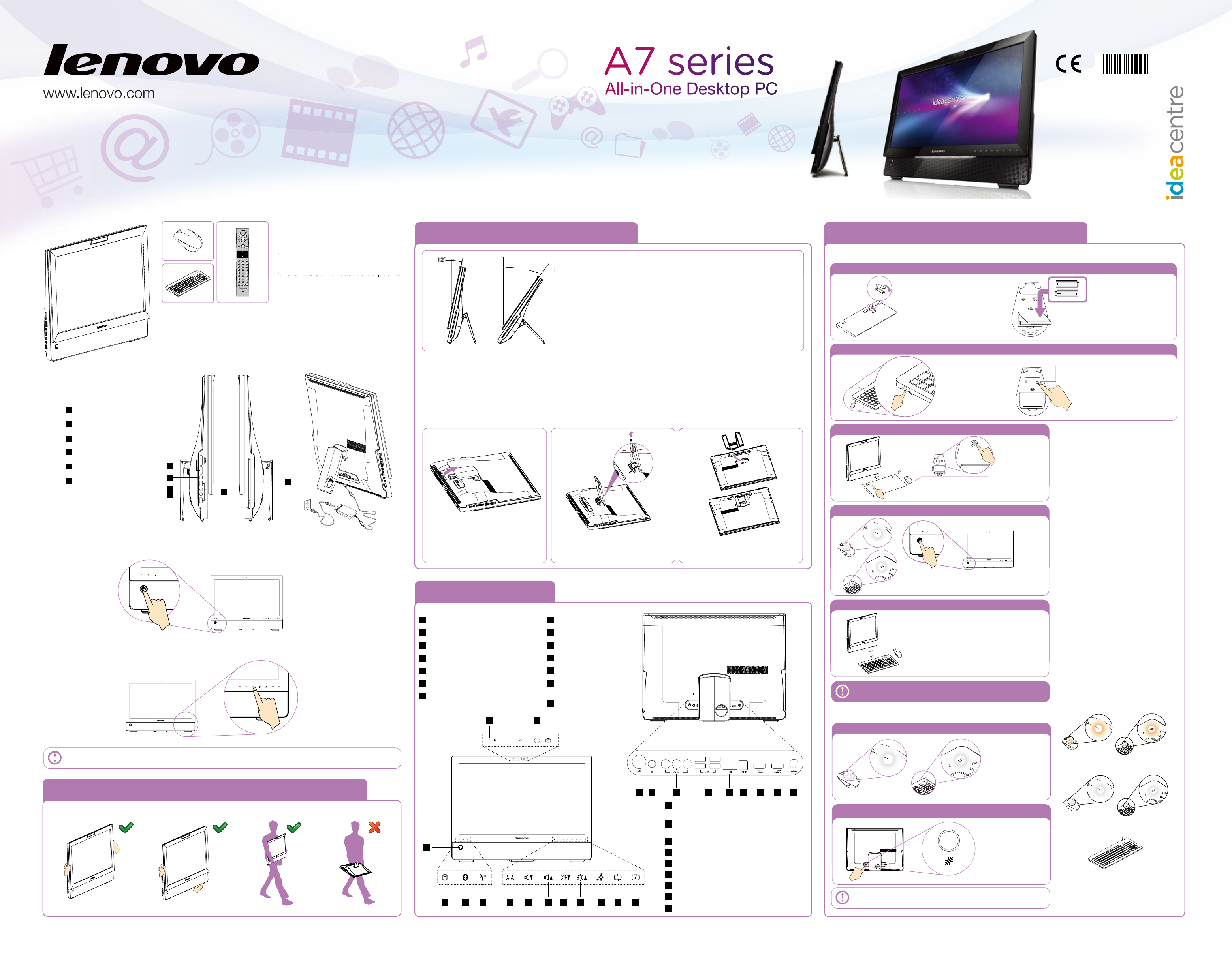
Nota: El control remoto no puede encender el equipo. Al utilizar por
primera vez el equipo, se necesita establecer una conexión del
teclado y ratón inalámbricos al equipo. Consulte la sección Instruc-
ciones para teclado y ratón inalámbricos de este folleto para
más detalles.
Conecte el cable del adaptador de suministro eléctrico al equipo y al tomacorriente como se muestra
anteriormente.
Pulse el botón de encendido situado la parte lateral del equipo para encenderlo.
Instrucciones para el soporte del equipo
Información importante acerca de cómo utilizar este equipo
Instrucciones del equipo
Instrucciones para teclado y ratón inalámbricos
35˚
Utilice el soporte para colocar la pantalla según sus preferencias. Se
puede girar entre 12º y 35º desde la posición vertical. El soporte
proporciona estabilidad al equipo; no se trata de una pieza extraíble.
Atención:
1. El soporte del equipo debe permanecer instalado en todo momento
para garantizar la máxima estabilidad del sistema.
2. Compruebe que el ángulo del soporte es de al menos 12 grados a
partir de la posición vertical; en caso contrario, el equipo quedará
inestable y podría volcarse.
El equipo se puede instalar en la pared.
Para instalar el equipo en la pared, se necesita instalar un Adaptador de soporte VESA* para pared
(algunos modelos están empacados con este componente) en la parte posterior del equipo de acuerdo a los
siguientes pasos. Utilice este adaptador de soporte para instalar un montaje VESA para pared (comprado
por separado) para instalar el equipo en la pared.
Nota: Para realizar este procedimiento, es útil colocar el equipo boca abajo sobre una superficie suave y
plana. Lenovo le recomienda utilizar una cobija, toalla o una tela suave similar para proteger la superficie de
la pantalla y evitar que se raye o sufra algún otro daño.
Adaptador de soporte VESA*: VESA100, 100mm x 100mm, tornillos M4.
1. Jale el soporte hacia arriba
y deslice el perno pequeño
de la bisagra para fijar el
soporte.
2. Retire los 2 tornillos que
aseguran el soporte a la
cubierta posterior del equipo.
3. Instale el soporte de metal al
equipo.
Lector de tarjetas
Puerto IEEE 1394
Puerto para audífonos
Puerto para micrófono
Puertos USB (2)
Ranura de unidad óptica
1
2
3
4
5
6
1 2
4
3
5 6 7 8 9 10 11 12 13 14
Sujete el equipo con firmeza cuando lo transporte.
1 2 3
1 2 3 4 5 6 7 8 9
1
2
3
4
5
6
7
8
9
Puerto de sintonización de TV
(modelos seleccionados)
Botón de restablecimiento de
dispositivos inalámbricos
Puertos AV-IN
Puertos USB (4)
Puerto Ethernet
Puerto SPDIF
Puerto HDMI in
Puerto HDMI out
Clavija de suministro eléctrico
Notas:
1) Al establecer una conexión inalámbrica, se
recomienda mantener una distancia mínima
del teclado/ratón al equipo de
25 cm (10 pulgadas).
2) La distancia operativa efectiva del teclado y
ratón inalámbrico es 10 m (33 pies)
(dependiendo del ambiente operativo del
equipo).
Si el dispositivo inalámbrico no funciona, realice
lo siguiente:
1. Asegúrese de que no exista ningún
obstáculo físico entre el dispositivo
inalámbrico y el equipo.
2. Reinicie el equipo y verifique que los
dispositivos del sistema estén funcionando
correctamente.
3. Repita el procedimiento para establecer
una conexión por Bluetooth.
4. Reemplace las baterías.
5. No coloque el equipo debajo de una
superficie o mesa de metal.
6. Asegúrese de que no existan dispositivos
electrónicos en la cercanía, como por
ejemplo, bocinas, controles remotos o
juguetes o dispositivos móviles electrónicos
que pudieran crear campos
electromagnéticos que pudieran interrumpir
la conexión inalámbrica.
7. Coloque el teclado, ratón y control remoto
con el lado correcto hacia arriba.
8. Retire las baterías del teclado, ratón y
control remoto si tiene planes de no
utilizarlos por un tiempo prolongado.
9. Si las baterías del teclado, ratón o control
remoto están escurriendo, limpie los
compartimentos para baterías lo más
pronto posible e inserte baterías nuevas.
10. Utilice baterías de buena calidad ara
asegurar el funcionamiento adecuado del
control remoto.
11. Cuando la carga de las baterías se torna
baja, la luz indicadora de la batería del
teclado cambiará de anaranjado a rojo.
Los botones al fondo de la pantalla son botones táctiles. Cuando éstos se tocan, las luces indicadoras se
encienden.
1
2
3
4
5
6
Cuando la luz indicadora de la batería parpadea en
rojo, significa que la carga de la batería se torna baja.
Cuando la luz indicadora parpadea en blanco, significa que
el teclado o ratón está siendo conectado.
LVT
LVT :
Después de ingresar a Windows, presione esta tecla
para iniciar el programa LVT (Lenovo Vantage
Technology), el software de Home PC precargado de
Lenovo. Además de sus propias funciones, el programa
LVT le permitirá iniciar otro software compatible con
Windows, especialmente configurado para su ejecución
en este modelo de equipo.
Antes de utilizar los periféricos
incluidos, lea cuidadosamente la
información detallada en la Guía
de Seguridad y Garantía. Ya que
los diferentes modelos tienen
diferentes periféricos, usted podría
no encontrar todos los elementos
descritos, dependiendo del modelo
que esté adquiriendo.
1
2
3
4
5
6
7
Micrófono integrado
Cámara
Botón de encendido
Indicador de Unidad de Disco Duro
Indicador de Estado de Bluetooth
Indicador de Estado de WIFI
Botón de luces indicadoras
ENCENDIDO/APAGADO
8
9
10
11
12
13
14
Bajar volumen
Subir volumen
Bajar brillo
Subir brillo
Botón Novo Vision
PC mode/HDMI-in/
Interruptor combo AV-in
LCD Encendido/Apagado
Método
A
Método
B
1. Instale las baterías.
1. Asegúrese de que las luces indicadoras parpadeen.
2. Presione el botón de reestablecimiento de dispositivos inalámbricos
hasta que se haya establecido la conexión inalámbrica.
2. Encienda el interruptor de encendido.
3. Presione el botón de conexión de dispositivos inalámbricos.
4. Asegúrese de que las luces indicadoras parpadeen y luego encienda el equipo.
5. Establezca la conexión inalámbrica automáticamente.
Cerrar
Coloque 2 baterías AA en el
compartimento para baterías del
teclado.
2 baterías AA
Encienda el interruptor de encendido del ratón.
Si usted no tiene planes de utilizar el
ratón por un tiempo prolongado,
apague el interruptor de encendido del
ratón para prolongar la vida de las
baterías.
Cuando el indicador de dispositivos inalámbricos
del teclado y ratón parpadea en blanco, encienda
el equipo durante 30 segundos para establecer
una conexión inalámbrica.
Coloque 2 baterías AA en el compartimento
para baterías, asegurándose de que la
posición de las polaridades sea idéntica a la
de la imagen.
Después de instalar
las baterías,
encienda el
interruptor de
encendido en la
parte lateral del
teclado.
Una vez que la conexión inalámbrica se
haya establecido satisfactoriamente, las
luces indicadoras del teclado y ratón se
apagarán y funcionarán adecuadamente.
Al estar apagado el equipo, presione los botones
de conexión de dispositivos inalámbricos de la
parte posterior del teclado y ratón.
ESTADO DE
APAGADO
connect
Si el teclado y ratón inalámbricos no logran conectarse de
acuerdo al método A, siga el método B.
Asegúrese de que las
luces indicadoras sigan
parpadeando. Si dejan
de parpadear, presione
nuevamente el botón de
conexión de la parte
posterior del teclado y
ratón.
Si la conexión no se establece de manera satisfactoria, consulte
"IInstrucciones para teclado y ratón inalámbricos" en la Guía
del Usuario.
Para establecer la conexión
inalámbrica, presione el
botón de reestablecer
dispositivos inalámbricos de
la parte posterior del equipo
durante 6 segundos hasta
que se enciendan las luces
indicadoras del teclado y
ratón.
Compartimento
para baterías
Connect
Conectar
APAGADO
ENCENDIDO
nstrucciones para el soporte del e
uipo
Instrucciones para teclado y ratón inalámbricos
35˚
Utilice el soporte para colocar la pantalla según sus preferencias. Se
puede girar entre 12º y 35º desde la posición vertical. El soporte
Antes de utilizar los periféricos
ncluidos, lea cuidadosamente la
nformación detallada en la Guía
de Seguridad y Garantía. Ya que
os diferentes modelos tienen
Método
1. Instale las baterías
.
Version: 1.0
31043581
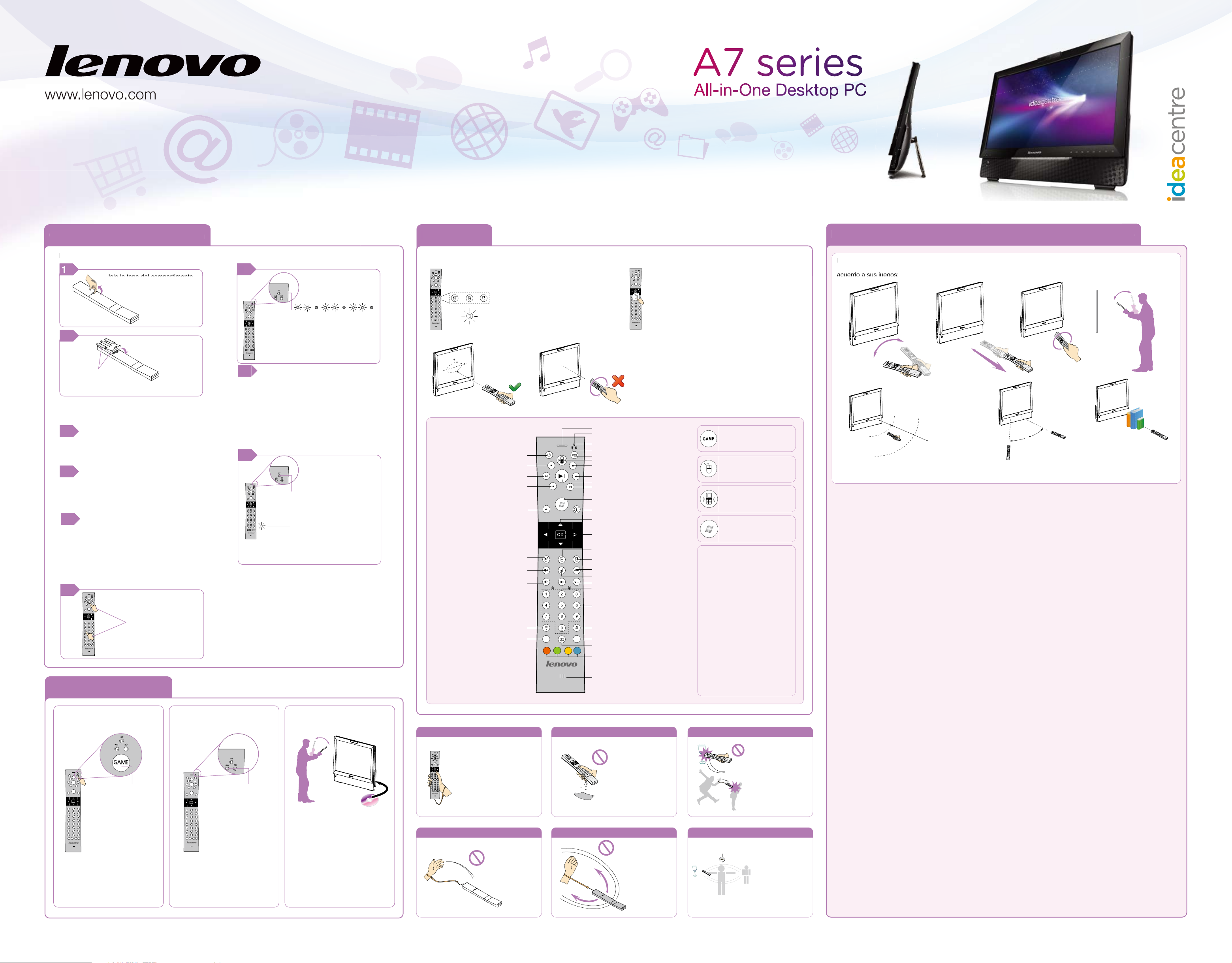
Configuración para Bluetooth
Información importante de cómo utilizar el control remoto
Ratón aéreo
Para iniciar los juegos
Instale las baterías como se indica a continuación.
Nota: Use baterías en buen estado y colóquelas
correctamente para evitar un mal funcionamiento o posible daño del control remoto.
Configuración de audio Bluetooth.
1
6
9
7
Seleccione el ícono Lenovo_RC de la ventana de
diálogo Agregar un dispositivo y haga clic en
Siguiente. Seleccione Ingresar el código de
acoplamiento del dispositivo e ingrese la
contraseña 0000. Unas vez que la conexión de
Bluetooth se haya realizado satisfactoriamente, la
luz indicadora de Bluetooth se encenderá y el
control remoto puede ahora funcionar adecuadamente.
8
2
1. En la ventana de diálogo Agregar Dispositivo Inalámbrico,
haga clic con el botón de la derecha en el dispositivo
Lenovo_RC y seleccione Propiedades en el menú.
2. Marque la casilla de Audífonos bajo la pestaña de
Servicios en la ventana de diálogo de Propiedades.
Haga clic en ACEPTAR.
3. Haga clic derecho en el dispositivo Lenovo_RC y
seleccione Control en el menú.
4. Debajo de la pestaña Operaciones de Dispositivos, si el
equipo no está conectado a su dispositivo de Bluetooth
(Lenovo_RC), haga clic en Conectar para establecer la
conexión Bluetooth.
Jale la tapa del compartimento
para baterías de la parte
posterior del control remoto.
Asegúrese de que la
posición de la polaridad de
las baterías sea idéntica a la
de la imagen.
Inserte las baterías
y cierre la tapa del
compartimento para
baterías.
3
El control remoto está ahora listo para ser
configurado ejecutando los pasos a
continuación.
4
Para abrir la ventana de dialogo de Dispositivos
e Impresoras, vaya a Windows y haga clic en
Iniciar -> Panel de Control -> Hardware y
Sonido.
5
Presione Agregar un dispositivo y aparecerá
una ventana de diálogo. El procedimiento para
establecer una conexión según se describe en
los pasos a continuación necesita terminarse
dentro de 180 segundos. Si no se realiza, se
requerirá que se repitan los pasos hasta que
la conexión se realice satisfactoriamente.
Presione Reproducir
y el número 1 al
mismo tiempo
durante 10 segundos
aproximadamente.
Cuando la luz indicadora de Bluetooth
parpadea dos veces por segundo y al
mismo tiempo el control remoto emite un
sonido, significa que el control remoto está
en espera de la conexión de Bluetooth y
pueden iniciarse los pasos para agregar
dispositivos Bluetooth al Sistema Operativo.
Una vez que la conexión Bluetooth haya
sido realizada de manera satisfactoria, el
indicador LED de Bluetooth se torna fijo y
el control remoto puede utilizarse.
No presione Reproducir y el número 1
nuevamente después de haber establecido
de manera satisfactoria una conexión de
Bluetooth. El hacer esto reiniciará el
proceso de acoplamiento.
Adicionalmente a las funciones de un control remoto normal, el air mouse (ratón aéreo) también se puede
utilizar como un ratón regular.
Los botones del ratón aéreo son: Botón
izquierdo del ratón aéreo, botón
Encendido/Apagado del ratón aéreo, botón
derecho del ratón aéreo.
Presione el botón Encendido/Apagado del air mouse
(ratón aéreo) para cambiar entre el air mouse (ratón
aéreo) y el control remoto.
Sostenga el air mouse (ratón aéreo) de forma horizontal.
No utilice el ratón aéreo en posición inclinada o en
posición vertical. Hacer esto puede resultar en que el
movimiento del puntero sea en una dirección diferente a
la deseada.
Cuando el botón Encendido/Apagado del
air mouse (ratón aéreo) está encendido,
está listo para utilizarse.
A
X
B
Y
Encendido
Grabar
Regresar
Volver a reproducir
Regresar
Ratón aéreo izquierdo/Juego A
Subir volumen/Juego X
Bajar volumen/Movimiento de
juego hacia arriba
Tecla *
Borrar
Audífonos
Indicador LED de Bluetooth
Indicador LED de juego con palanca
Indicador LED para juego del CD
Interruptor de juego
Te léfono Encendido/Apagado
Detener
Adelantar
Reproducir o pausa
Saltar
Inicio de Windows Media Center
Más
Dirección
Aceptar
Ratón aéreo ENCENDIDO/APAGADO
Ratón aéreo derecho/Juego B
Canal Arriba/Juego Y
Silencio
Canal Abajo/Movimiento de juego hacia abajo
Guía
Dígito/Señales de entrada
Tecla #
Enter
Te letext Encendido/Apagado (Sólo en
modelos seleccionados)
Micrófono
ABCDEF
JKLGHI MNO
TUVPQRS WXYZ
(Sólo en modelos seleccionados)
Notas:
Cuando el modo de Juegos y
Windows Media Center estén
ambos encendidos al mismo
tiempo, los botones de dirección
y ACEPTAR funcionan
únicamente para los juegos y
no funcionan para Windows
Media Center. Para los juegos
con palanca de mando, los
botones de Subir volumen/Bajar
volumen así como los botones
de canal Arriba/Abajo funcionan
como los botones X/Y del juego
y los botones de movimiento de
juego Arriba/Abajo. No se
pueden utilizar para ajustar el
volumen o cambiar de canal.
Encender/apagar/cambiar
a juegos
Encender/apagar el air
mouse (ratón aéreo)
Encender/apagar
el teléfono
Encender Windows
Media Center
Retire todas las baterías cuando no se vayan a utilizar por un periodo prolongado para evitar un posible derrame de las
baterías. Utilice baterías alcalinas de buena calidad. Se puede utilizar el control remoto en las siguientes direcciones de
acuerdo a sus juegos:
Demasiado cerca del equipo.
0 -1 metro (0 – 3 pies)
Rango sugerido:
1 - 3 metros (3 – 10 pies)
Demasiado lejos del equipo.
Más de 3 metros (más de 10 pies)
La distancia óptima entre el control remoto y el
equipo es de 1 - 3 metros (3-10 pies).
30
El mejor ángulo para utilizar el control
remoto es dentro de 30°.
@
Asegúrese de que no existan
obstáculos físicos entre el control
remoto y el equipo que pudieran
bloquear la conexión Bluetooth.
PRECAUCIÓN PRECAUCIÓN PRECAUCIÓN
PRECAUCIÓN PRECAUCIÓN PRECAUCIÓN
Al utilizar el control
remoto, asegúrese de que
la pulsera del control
remoto esté firmemente
ajustada alrededor de su
muñeca para evitar
golpear a las personas u
objetos a su alrededor.
No utilice el control
remoto cuando su
mano o el control
estén mojados.
Usted pudiera
recibir una
descarga eléctrica
y dañar el control
remoto.
Esté alerta en
relación a las
personas u
objetos a su
alrededor al
utilizar el control
remoto.
No lance el
control remoto a
voluntad para
evitar golpear a
alguien o dañar
algún objeto.
No haga girar el
control remoto
tomándolo por la
pulsera para
evitar golpear a
alguien o dañar
algún objeto.
Mantenga una
distancia segura de
todos los objetos y
personas a su
alcance. Preste
atención a los
dispositivos de
iluminación que estén
sobre su cabeza para
evitar dañar el control
remoto.
OK
OK
Presione el botón de
Juego para cambiar a
modo de juego en CD.
Cuando la luz
indicadora M esté
encendida, significa
que el modo de juego
en CD ha sido
encendido.
Inserte el CD del juego en la
unidad óptica y siga las
instrucciones para iniciar los
juegos. Use el control remoto
para instalar y jugar los juegos.
Para más información acerca de
los juegos, revise Access Help
(Ayuda de Acceso) en el CD
del juego.
Nota:
LED Bluetooth fijo:
Indica una conexión normal Bluetooth con el equipo. De otro modo, esto indica que se ha desconectado o que el control remoto está
en modo de dormir.
LED M fijo:
Indica que el juego del CD está activo y puede ser manipulado por el control remoto.
LED 3D Fijo:
Indica que la palanca de mando del juego está activa y puede ser manipulada por el control remoto.
Botón de cambio de juego:
Utilizado para cambiar entre los 3 diferentes modos de juego – Juego del CD, juego con palanca de mando, o apagar el juego.
Presione el botón una vez para cambiar a otro modo.
El control remoto es el control remoto MCE estándar para el modelo configurado con Windows MCE.
Los botones de Teléfono y Air Mouse (Ratón Aéreo) necesitan ser presionados durante más de 1 segundo para activar estas
funciones. Se requiere la instalación de software adicional para utilizar el teléfono.
Nota: Cuando utilice el control remoto, asegúrese de que el lado frontal esté hacia arriba.
Cuando se esté en el modo de ratón aéreo y modo de juego, si el control remoto no se mueve o se presiona ningún botón
durante 10-20 segundos, el control remoto cambia al modo dormir. Durante el modo dormir, la conexión Bluetooth permanece
encendida y el LED del Bluetooth permanecerá fijo. Mueva el control remoto o presione cualquier botón para cambiar
nuevamente a su modo anterior.
Cuando esté en el modo de teléfono, el control remoto nunca cambiará a modo de espera o modo dormir.
En cualquier modo que no sea modo de teléfono, si no existe alguna operación durante 10 minutos después de cambiar al modo
de espera, el control remoto entra en el modo dormir. Como resultado, la conexión Bluetooth entre el equipo y el control remoto
se desconectara y la luz LED Bluetooth se apagará.
Presione cualquier botón para despertar el control remoto. Sin embargo, espere un momento para restaurar la conexión
Bluetooth. No hay necesidad de acoplar dispositivos cuando se despierta del modo de espera o del modo dormir.
Cuando el equipo pasa al modo de espera (S3), modo dormir (S4) o se apaga (S5), el control remoto pasará a modo dormir,
desconectando la conexión Bluetooth. Después de despertar o de reiniciar el sistema, deberá presionar cualquier botón en el
control remoto para renovar la conexión Bluetooth.
Use el control remoto normalmente para ahorrar energía en la batería. Cuando el indicador de energía del control remoto
encienda y apague cada tres segundos, esto significa que la batería está baja y que el control remoto se apagará automáticamente después de 10 minutos.
Cuando el indicador de batería del control remoto se encienda y se apague 3 veces por segundo durante 3 segundos y si
estando en modo de teléfono hay tres tonos durante tres segundos, esto indica que el control remoto no se puede utilizar.
Usted necesitará reemplazar las baterías para utilizarlo de nuevo. Después de reemplazar las baterías, la luz indicadora dejará
de parpadear.
En modo Windows MCE:
El control remoto MCE funciona normalmente. Presione el botón correspondiente para cambiar a air mouse (ratón aéreo), juego
o función de teléfono inalámbrico.
En modo Air Mouse (Ratón Aéreo):
El control remoto MCE y el ratón aéreo funcionan normalmente. Presione el botón correspondiente para encender el juego o la
función de teléfono inalámbrico.
En modo de Teléfono:
El control remoto MCE y la función de teléfono inalámbrico funcionan normalmente.
Presione el botón correspondiente para encender el juego o la función de ratón aéreo.
En modo de Juego:
La función de Juego funciona normalmente. Presione el botón correspondiente para encender el air mouse (ratón aéreo), el
control remoto MCE o la función de teléfono inalámbrico.
onfiguración para Bluetooth
nformación importante de cómo utilizar el control remot
o
a
tón
a
é
r
e
o
Instale las baterías como se indica a contin
uac
ión
.
A
dicionalmente a las funciones de un control remoto normal, el air mouse (ratón aéreo) también se puede
tilizar como un ratón regular
.
Retire todas las baterías cuando no se vayan a utilizar por un periodo prolongado para evitar un posible derrame de las
baterías. Utilice baterías alcalinas de buena calidad. Se puede utilizar el control remoto en las siguientes direcciones de
